Ako spravovať schránku v systéme Android (09.15.25)
Pre väčšinu z nás sa náš život točí okolo našich zariadení s Androidom. Pomocou neho robíme takmer všetko. Chatujeme, spájame sa s ľuďmi, zdieľame príspevky a pracujeme na nich. Vzhľadom na to, že väčšina toho, čo robíme, súvisí s textom, oplatí sa iba vedieť, ako používať správcu schránky. Pozrime sa, ako spravovať schránku v systéme Android, a osvojíme si nové spôsoby vylepšenia tejto funkcie.
Základné kopírovanie a vkladanie v systéme Android 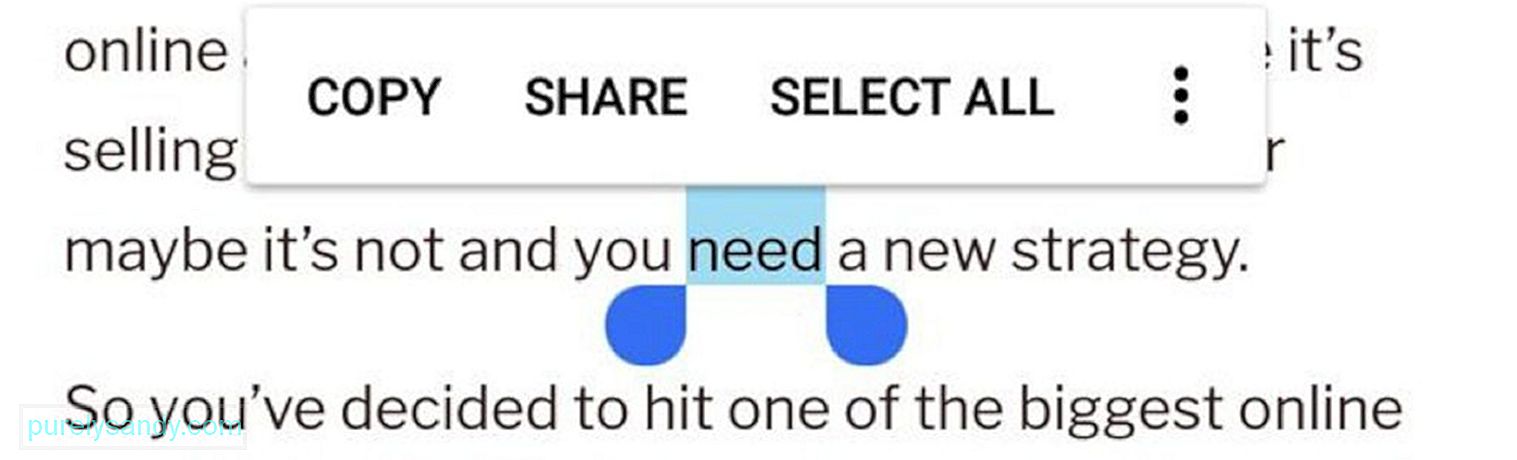
Ak používate zariadenie so systémom Android už dosť dlho už môže byť pre vás funkcia kopírovania a vkladania veľmi jednoduchá. Ak ste však práve začali používať Android a nie ste oboznámení s tým, čo ponúka, nemusíte sa báť. Naučíme vás, čo vieme, počnúc tým, ako používať funkciu kopírovania a vkladania.
- Text, ktorý chcete kopírovať, zvýrazníte dlhým stlačením.
- Ak sú zvýraznené slová, ktoré neboli zahrnuté, upravte rukoväť zvýraznenej časti. Ak chcete skopírovať celý text, klepnite na Vybrať všetko.
- Upozorňujeme, že v niektorých aplikáciách sa úchyty úprav nezobrazia. Ak na tweet dlho stlačíte, skopíruje sa celý tweet. To je prípad aj aplikácie Mapy Google.
- Nakoniec prejdite na miesto, kam chcete prilepiť zvýraznený text. Podržte tam stlačené a klepnite na Prilepiť.
Gratulujeme! V tomto okamihu už viete, ako kopírovať a vložiť do zariadenia s Androidom. Teraz vás naučíme niekoľko vecí, ktoré by ste mali vedieť o týchto funkciách. Čítajte ďalej:
- Všetko, čo ste skopírovali, pravdepodobne zmiznú, keď vypnete alebo reštartujete telefón. Skopírovaný text teda musíte vložiť hneď, ako na to zariadenie úplne zabudne.
- Do schránky pre Android sa zmestí iba jeden text. Ak teda skopírujete položku a potom skopírujete ďalšiu skupinu textu pred tým, ako prilepíte prvú, prvý skopírovaný text sa vymaže.
- Existujú dva spôsoby, ako kopírovať odkaz. Pri prvej metóde musíte kliknúť na odkaz a otvoriť ho na inej karte, dlho stlačiť panel s adresou URL a skopírovať adresu URL. V prípade druhej metódy, ktorá je rýchlejšia, musíte dlho stlačiť pôvodný odkaz v článku a potom klepnúť na položku Kopírovať adresu odkazu.
Môže sa stať, že Zaujíma vás, kde je uložený všetok text, ktorý ste skopírovali alebo vystrihli. Neexistuje žiadny jednoznačný spôsob zobrazenia alebo prístupu k správcovi schránky. To, čo sa nachádza vo vašom správcovi schránky, uvidíte iba dlhým stlačením konkrétneho textového poľa a následným klepnutím na Prilepiť.
Na niektorých zariadeniach s Androidom sa znova zobrazí bublina Schránky, kedykoľvek pridržíte text lúka. Stačí klepnúť na bublinu a zobraziť položky, ktoré ste skopírovali. To je skoro všetko.
Vymazať históriu schránkyAko už bolo spomenuté, Android ukladá iba poslednú kopírovanú položku. To znamená, že na vyčistenie schránky musíte skopírovať ďalší text. Na niektorých zariadeniach s Androidom si môžete všimnúť, že pri každom otvorení histórie schránky sa zobrazí tlačidlo Odstrániť všetko. Stlačením tlačidla potvrďte odstránenie histórie schránky.
8 z najlepších aplikácií správcu schránky pre AndroidAk si všimnete, funkcie kopírovania a vkladania v systéme Android sú dosť obmedzené. To však neznamená, že by ste sa s tým mali uspokojiť. Existuje mnoho správcov schránok tretích strán pre Android, ktorých použitie by ste mali zvážiť. Ďalej uvádzame niekoľko:
1. Clip Stack
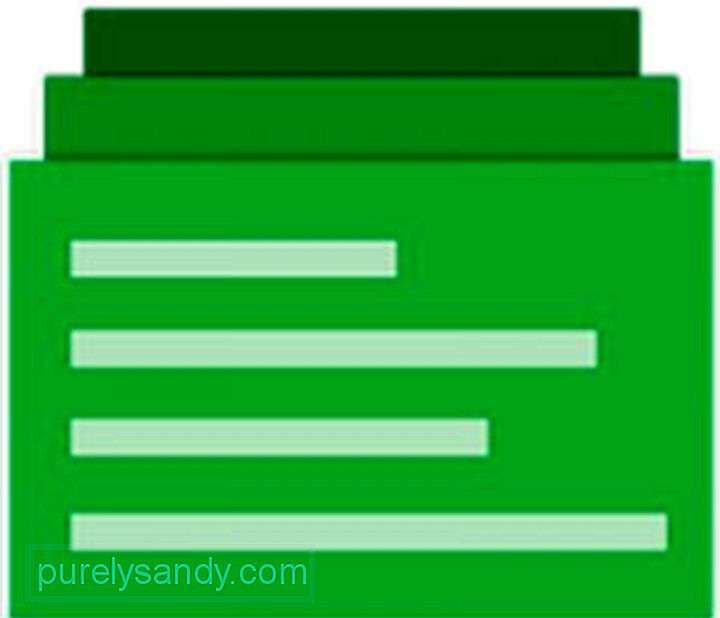
Clip Stack, otvorený správca schránky img pre Android, dokáže ukladať a pamätať si text, ktorý ste skopírovali alebo vystrihli, a to aj po reštartovaní zariadenia. Môžete tiež zlúčiť dva výstrižky a zdieľať ich s ostatnými používateľmi. Ak chcete získať prístup k klipom, posuňte nadol centrum oznámení. Odtiaľ môžete rýchlo prepínať päť najnovších textov, ktoré ste skopírovali alebo vystrihli.
2. Clipper

S viac ako 22 000 stiahnutiami je Clipper jednou z najsťahovanejších aplikácií správcu schránok. Má bezplatnú verziu, ktorá umožňuje kopírovať až 20 klipov, ale v dolnej časti je dodávaný s reklamami. Ak nenávidíte reklamy, môžete si stiahnuť prémiovú verziu, ktorá reklamy nezobrazuje a ponúka neobmedzené úložisko pre výstrižky.
Táto aplikácia je platená alebo nie, je veľmi stabilná. Je to jeden z dôvodov, prečo si ho mnoho používateľov Androidu sťahuje.
3. Správca schránky
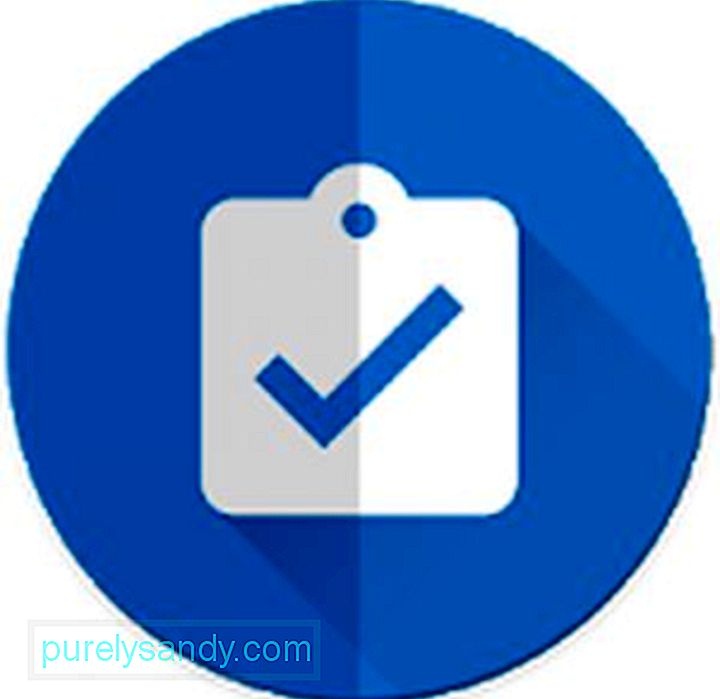
Napriek svojmu všeobecnému názvu je Clipboard Manager jedna jedinečná aplikácia, ktorá umožňuje kopírovanie a ukladanie textu a klipov na inú úroveň. Okrem zrejmej funkcie, ktorá vám umožňuje uložiť všetko, čo ste skopírovali, vám táto aplikácia umožňuje vytvárať neobmedzené kategórie na ukladanie klipov. Umožňuje vám tiež zlúčiť poznámky a zoradiť ich podľa veľkosti alebo dátumu. Ďalšou zaujímavou vlastnosťou aplikácie Clipboard Manager je, že môžete preložiť ľubovoľný text do iného jazyka alebo ich vyhľadať vo Vyhľadávaní Google. Pretože je zadarmo, nie je prekvapením, že sa stal jedným z najpopulárnejších správcov schránok pre Android.
4. Bezplatný správca viacerých schránok
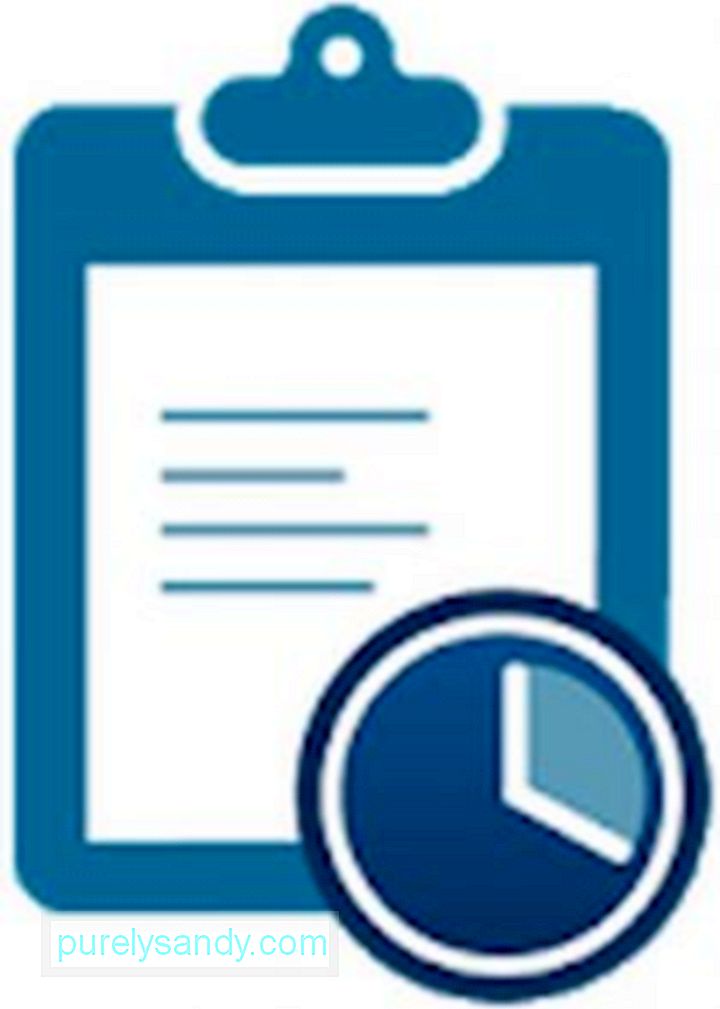
Všestranný správca schránky, Free Multi Clipboard Manager, ponúka nepreberné množstvo užitočných funkcií, vrátane synchronizácie viacerých zariadení, organizovania a správy klipov a detekcie OTP správ. Okrem všetkých funkcií je hlavným predajným bodom tejto aplikácie zálohovanie v cloude a synchronizácia viacerých zariadení, ktorá umožňuje kopírovať a vkladať text z jedného zariadenia do druhého.
5. Jednoduchá kópia
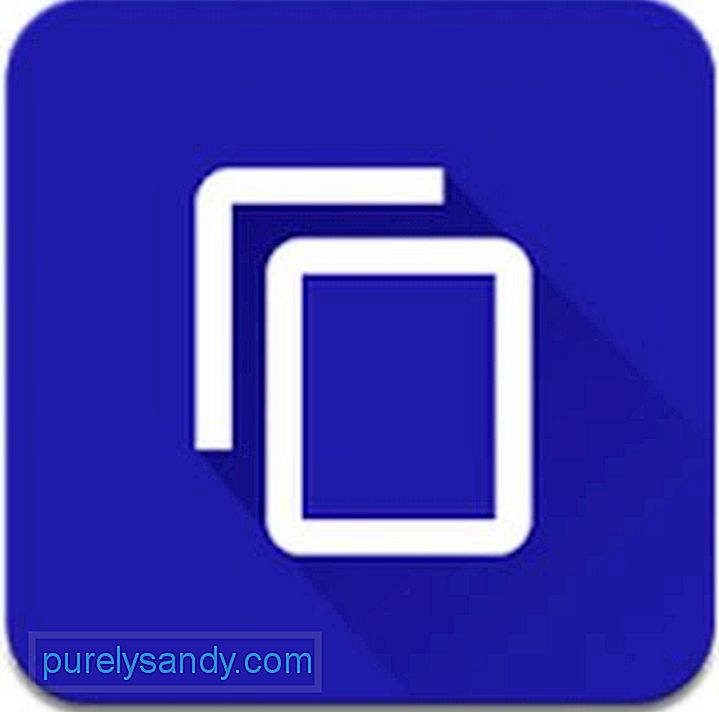
Ako naznačuje názov tejto aplikácie, vďaka funkcii Easy Copy je kopírovanie pre vás ľahkou úlohou, kedykoľvek sa pokúsite niečo skopírovať. Zobrazí sa vyskakovací panel, ktorý vám umožní ľahké vykonávanie konkrétnych funkcií. Okrem toho ponúka aj pokročilé funkcie, ako sú SMS, mapy, volanie, kalendár a preklad. Predtým, ako budete môcť naplno využívať výhody funkcií aplikácie Easy Copy, musíte jej udeliť potrebné povolenia. Spustite aplikáciu, prejdite na Nastavenia & gt; Pokročilé & gt; Prístupnosť & gt; Jednoduché kopírovanie . Prepnite prepínač na Áno. Teraz ste nastavený.
6. Universal Copy
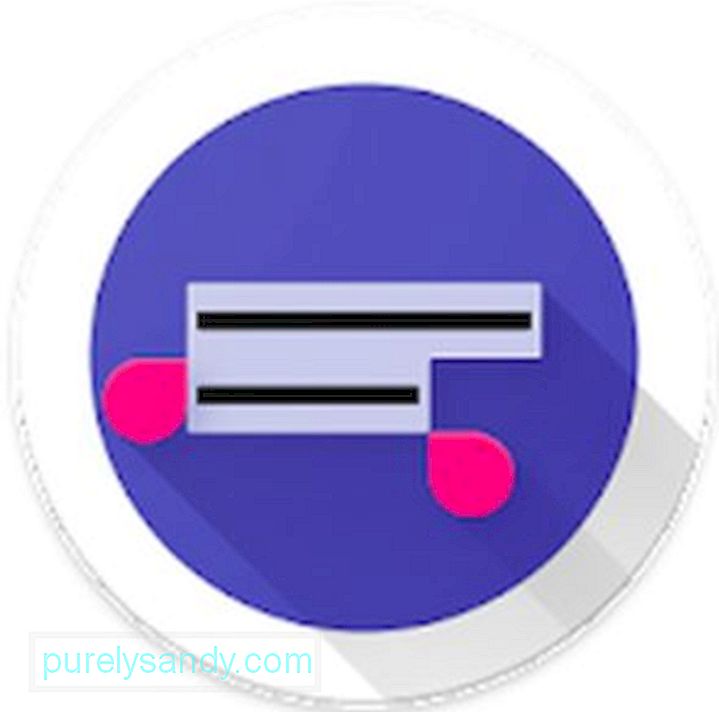
Universal Copy je aplikácia schopná kopírovať a ukladať text takmer kdekoľvek do správcu klipov. Môžete kopírovať text z aplikácií, ako je Facebook. Môžete tiež skopírovať čokoľvek z domovskej obrazovky. Funguje to všade. Aj keď je túto aplikáciu možné stiahnuť zadarmo, neobsahuje reklamy. Je to vynikajúca voľba pre ľudí, ktorí nepotrebujú ďalšie funkcie, ako sú mapy a preklady.
7. Clipboard Actions
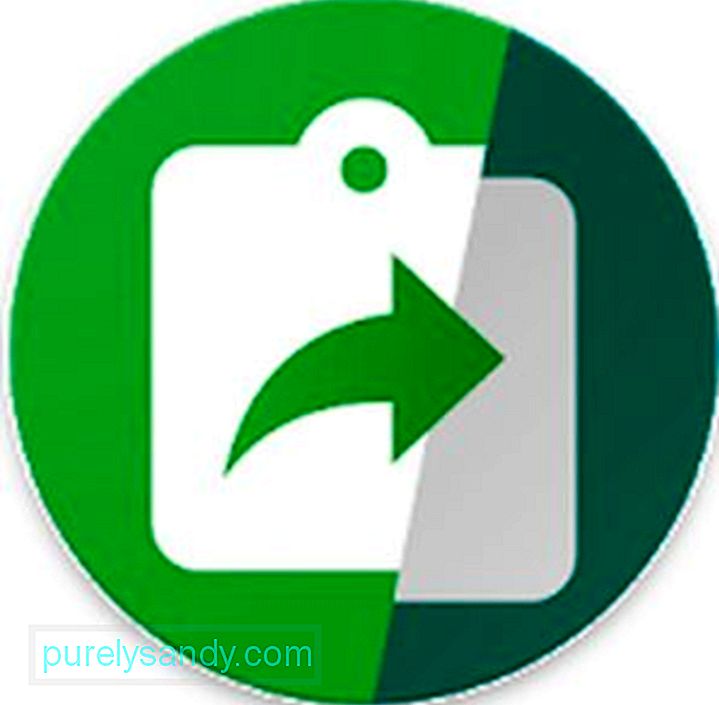
Ďalšia bezplatná aplikácia, Clipboard Actions, je výkonná aplikácia pre Android, ktorá má funkcie, ku ktorým máte prístup priamo v centre oznámení. Môžete zdieľať videá a obrázky, volať konkrétnemu kontaktu, kopírovať klipy alebo dokonca prevádzať meny. Môžete tiež vytvoriť QR kódy, ktoré môžete zdieľať so svojimi rovesníkmi. Ak používate aplikáciu prvýkrát, pozdraví vás používateľská príručka s vysvetlením všetkého, čo s aplikáciou môžete urobiť.
8. Kopírovať bublinu
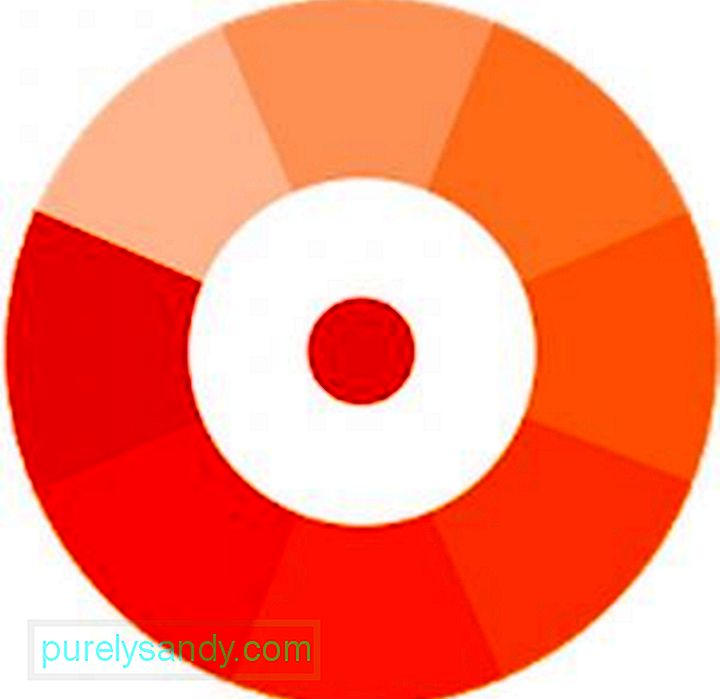
Na rozdiel od iných aplikácií správcu schránok v tomto zozname je program Copy Bubble skôr geniálny. Napriek tomu sú jeho funkčnosti viac-menej rovnaké. Táto aplikácia zobrazuje bublinu, ktorá sa vždy vznáša nad všetkým na obrazovke. Kedykoľvek niečo skopírujete, bublina sa bude počítať ďalej. Ak klepnete na bublinu, zobrazí sa plávajúce okno podobné chatovej hlave, kde môžete vybrať jeden alebo viac výstrižkov. Ak sa vám zdá plávajúca bublina trochu nepríjemná, môžete ju deaktivovať v zásuvke s upozorneniami.
ZáverJe pravda, že pre Android existuje toľko správcov schránok. Zatiaľ čo niektoré z nich boli medzi používateľmi obrovským hitom, iné iba prepadli a minuli. No, takto to chodí vo svete. Našťastie sú aplikácie, ktoré sme uviedli vyššie, vytvorené na zlepšenie a vylepšenie správcov schránok pre Android. Aj keď majú svoje klady a zápory, dúfame, že nájdete dokonalého správcu schránok, ktorý vyhovuje vašim potrebám. Ak však nepotrebujete prepracovanejšieho správcu schránky, mala by vám stačiť vstavaná funkcia systému Android. V prípade, že aplikácia správcu schránky, ktorú ste si nainštalovali, skončí pri každom použití havarovaním alebo oneskorením, najlepšou radou, ktorú môžeme dať, je vyčistiť jej vyrovnávaciu pamäť. Aplikácie ako nástroj Android Cleaner sa môžu starať o vyrovnávacie pamäte aplikácií, aby zabezpečili, že vaše zariadenie bude stále pracovať najlepšie.
YouTube Video: Ako spravovať schránku v systéme Android
09, 2025

